Annons
 Den som har använt Windows under någon längre tid vet att ominstallera det är oundvikligt. Vissa ringer teknisk hjälp och andra gör det själva. Om du installerar om på egen hand vet du att det tar lite tid men den mest irriterande delen av att installera om Windows är att du måste installera om all programvara en efter en om igen. Programvara som Firefox, Winamp, VLC och andra oumbärliga program som inte levereras med Windows.
Den som har använt Windows under någon längre tid vet att ominstallera det är oundvikligt. Vissa ringer teknisk hjälp och andra gör det själva. Om du installerar om på egen hand vet du att det tar lite tid men den mest irriterande delen av att installera om Windows är att du måste installera om all programvara en efter en om igen. Programvara som Firefox, Winamp, VLC och andra oumbärliga program som inte levereras med Windows.
Guiden efter installation av Windows låter dig ta hand om sådana situationer och automatiskt installera all programvara som du vill installera på en ny installation med ett minimum av input. Det finns några steg för att få det att fungera som vi kommer att se:
- Ladda ner och extrahera paketet till en plats du väljer.
- Låt oss börja med att lägga till de program du behöver installeras, efter Windows-installationen. Du måste ladda ner applikationerna och spara installationen i mappen “WPI \ Install” som finns under den plats där du extraherade innehållet i nedladdningen från steg 1.
- Kör nu WPI.hta-filen. Detta kommer att lansera en HTML-applikation. Klicka på konfigureringsknappen för att gå till konfigurationsavsnittet. Det är här vi kommer att bygga skriptet för att automatiskt installera all programvara som vi behöver.
- Klicka på knappen "lägg till" och fyll i lämpliga detaljer i taggen "Beskrivning" längst ner. Ange namn, beskrivning och installationsorder. UUID fylls automatiskt, välj "Standard" om du vill att den aktuella applikationen ska inkluderas i standarduppsättningen appar som är tillgängliga under installationen. Välj en kategori under vilken den nuvarande applikationen ska visas, om användaren vill välja de program som ska installeras.
- Hoppa nu till kommandofliken. Klicka på knappen "Lägg till" åt höger. En kommandosektion visas längst ner. Klicka på mappikonen för att söka efter installationsfilen. Detta kommer automatiskt att fylla i kommandosektionen med den önskade sökvägen. Nu måste du lägga till alla switchar som du vill köra installationsprogrammet med. En vanlig switch som används i slipströmade eller oavsiktliga installationer är / s eller / tyst eller-tyst switch. Detta undertrycker alla frågor och fortsätter med standardinstallationen av applikationen. Du kanske måste söka efter de tillgängliga switcharna för det specifika program som du arbetar med!
- Lägg till eventuella beroenden på fliken 'Beroenden'. Ett vanligt exempel är programvara som kräver .NET-ramverket. I sådana fall vill du inte installera programvara som beror på .NET-ramverket som ska installeras utan att användaren först kontrollerar .NET-ramposten. Sådana villkor kan anges från denna flik.
- Välj "Spara", lägg till andra applikationer eller välj "avsluta".
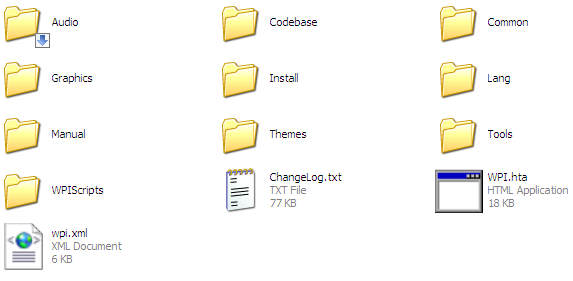
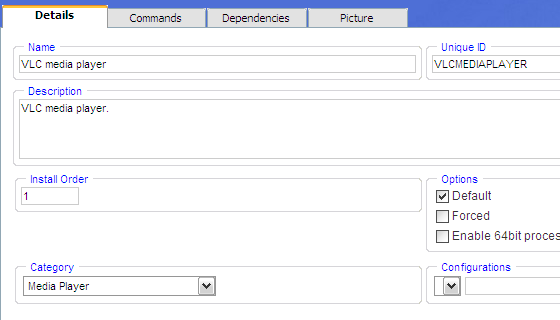

Nu när du har konfigurerat ditt skript kommer nästa uppgift att inkludera det på din Windows installationsskiva eller som en fristående skiva som du kan köra under installationen av postinstallationen efter att ha startat på skrivbordet. WPI har många alternativ som hjälper dig att uppnå detta, bäst (eftersom den är klar) är mappen $ oem $ som du kan ladda ner från WPI-webbplatsen och placera den på din installationsskiva. Det här är den struktur vi ser på din slutliga installationsskiva:
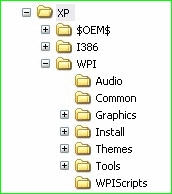
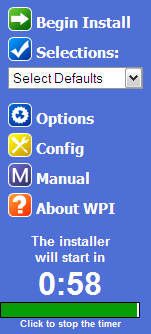
Med detta gjort, använd något som nlite, vlite eller MakeISO-verktyget som du kan ladda ner från WPI-nedladdningsavsnittet för att göra skivan startbar. Hoppa in det och luta dig tillbaka och titta på att ditt system är konfigurerat efter dina behov. WPI erbjuder också avancerade alternativ du kan använda för att anpassa utseendet på installationsprogrammet och till och med spela upp lite musik medan det gör sin sak!
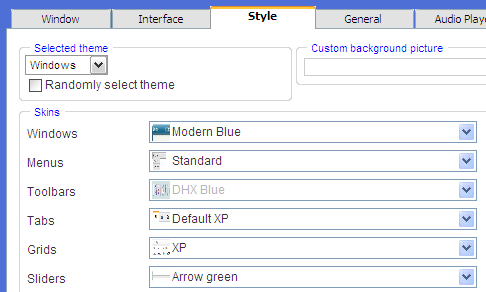
Eftersom du kan köra nästan alla kommandon med WPI, är det också ett utmärkt sätt att tillämpa några tweaks som du hade innan formateringen och du vill inkludera i nästa installation. Det är alltid ett bra alternativ att göra kolla din nyskapade skiva på en virtuell maskin Hur du installerar Windows 7 på en VirtualBox Virtual MachineMicrosoft kommer snart att stoppa stödet för Windows 7. Ett sätt att hålla den igång är genom en virtuell maskin med VirtualBox. Läs mer innan du försöker gå all ballistisk och formatera din dator. Du kanske kan hitta en grävling eller två och fixa dem.
Du kanske också är intresserad av ett par alternativa sätt att göra samma sak som rekommenderas av andra MakeUseOf-författare.
– Hur du installerar om Windows utan att tappa data Hur du installerar om Windows 10 utan att tappa dina dataMed det här alternativet kan du installera om Windows utan att tappa de filer, personuppgifter och program som du redan har på systemet. Läs mer
– Hur man skapar en obevakad Windows XP-disk Hur man skapar en obevakad Windows XP-disk Läs mer
Känner du till några andra verktyg för att utföra liknande uppgifter? Har du byggt din egen anpassade installations-CD? Vad inkluderade du? Dela i kommentarerna!
Jag är Varun Kashyap från Indien. Jag brinner för datorer, programmering, internet och teknologier som driver dem. Jag älskar programmering och ofta arbetar jag med projekt i Java, PHP, AJAX etc.

